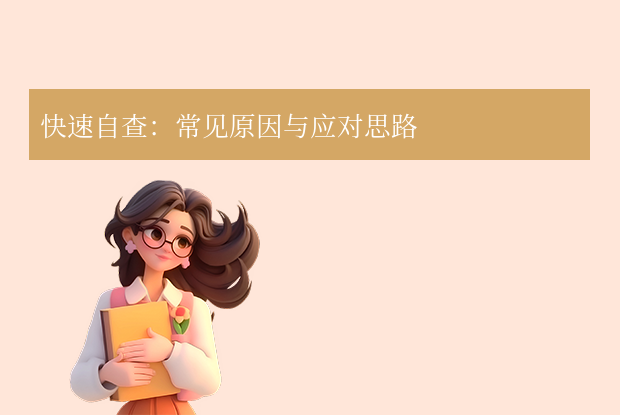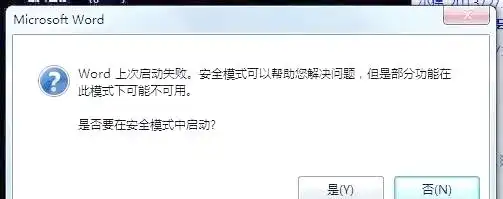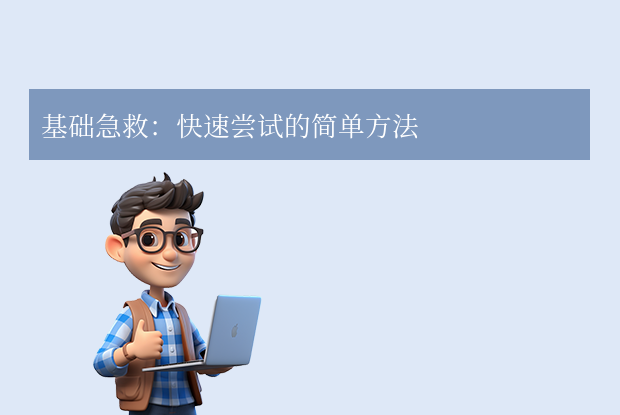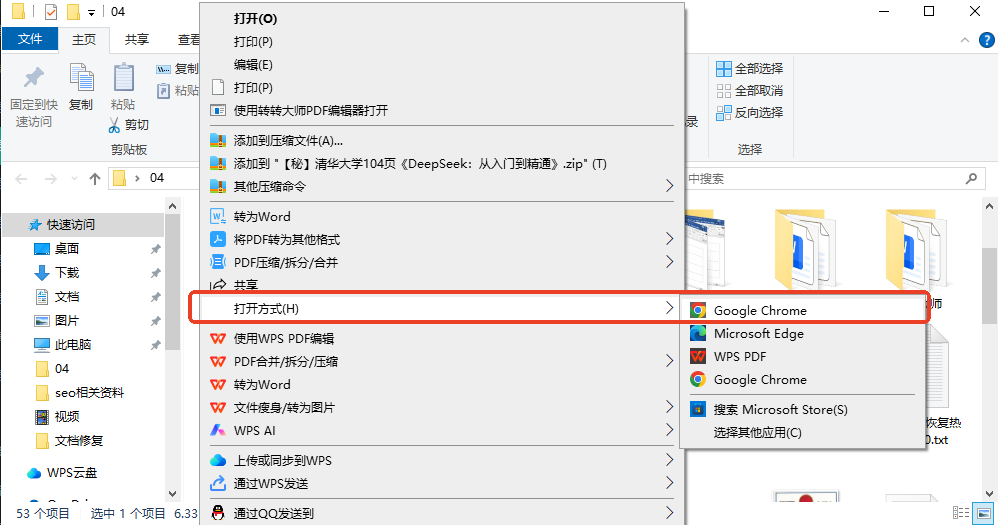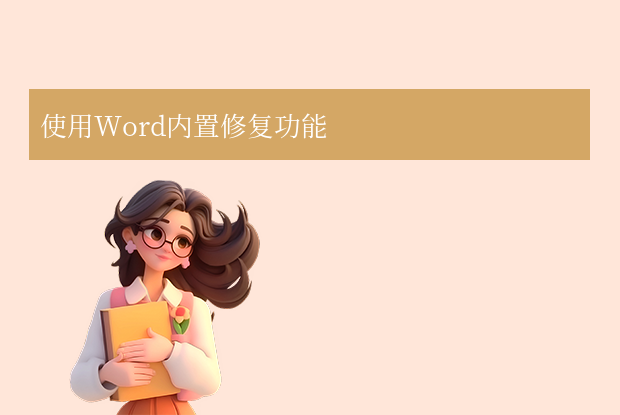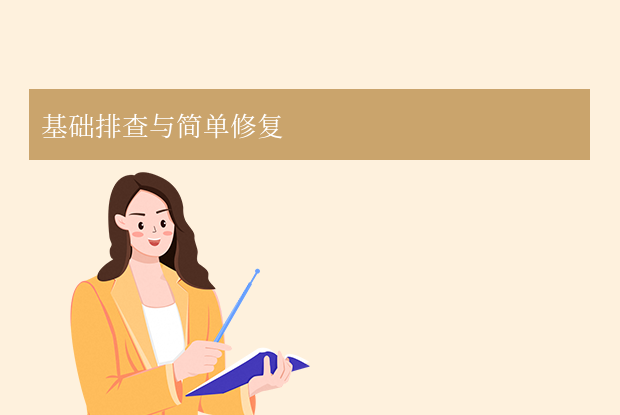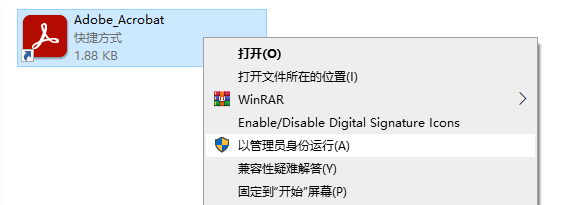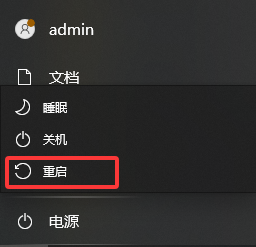AI摘要
AI摘要
Word文档无法打开可能由文件损坏、软件冲突、版本兼容性或系统设置等原因导致。本文介绍了8种修复方法:1.以草稿模式打开文档;2.将文档插入到新文档;3.使用“打开并修复”功能;4.以安全模式启动Word;5.更新Office和Windows系统;6.修复Office应用程序;7.将文档另存为其他格式;8.使用专业工具修复。用户可根据情况尝试不同方法,同时需注意备份原始文件、避免异常关闭程序、禁用可疑加载项和检查病毒威胁。若所有方法无效,可联系微软技术支持。
摘要由平台通过智能技术生成Word文档无法打开是许多用户在使用Microsoft Office时常见的问题,可能由文件损坏、软件冲突、版本兼容性或系统设置等原因导致。那么word文档打不开怎么修复呢?本文将详细介绍8种常见修复方法,帮助您快速恢复文档内容。
一、Word文档打不开的常见原因
- 文件损坏:异常关闭、病毒攻击或存储介质故障可能导致文件损坏。
- 软件冲突:第三方插件或加载项与Word程序冲突。
- 版本兼容性问题:新旧版本Office格式不兼容(如.docx与.doc)。
- 系统设置限制:注册表策略或文件类型被阻止。
- Office程序故障:Office安装包损坏或缺少关键组件。
二、8种修复方法详解
方法1:以草稿模式打开文档
原理:禁用自动链接更新和图片加载,尝试绕过文件损坏部分。
操作步骤:
- 配置Word草稿模式:打开Word → 点击“文件” → “选项” → “高级”。
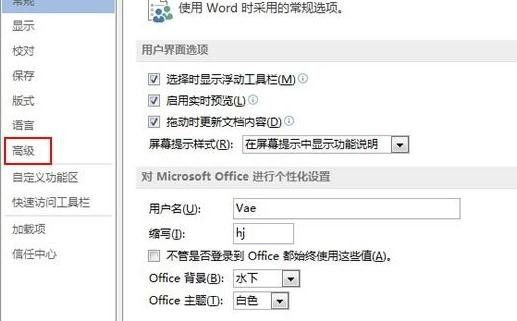
- 勾选“在草稿和大纲视图中使用草稿字体”和“显示图片占位符”。
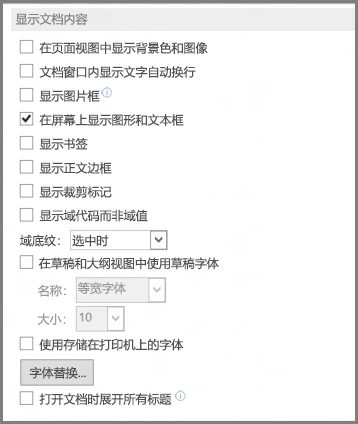
- 取消勾选“打开时更新自动链接” → 点击“确定”并关闭Word。
- 尝试打开文档:重新启动Word → 点击“文件” → “打开” → 选择损坏的文档。
- 如果成功打开,保存为新文件后再尝试修复原文件。
方法2:将文档插入到新文档
原理:通过插入方式绕过文档损坏部分,提取有效内容。
操作步骤:
- 新建空白文档:打开Word → 点击“文件” → “新建” → 选择“空白文档”。
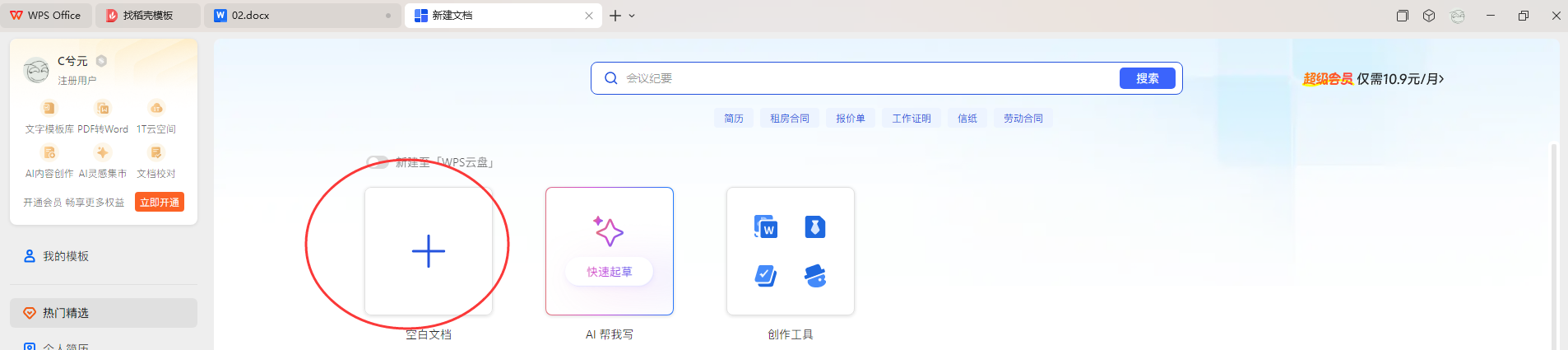
- 插入损坏文档内容:在“插入”选项卡中,点击“对象” → “文件中的文本”。选择损坏的文档 → 点击“插入”。
- 调整格式:插入后可能需要手动调整格式(如分节符、图片位置)。
方法3:使用“打开并修复”功能
原理:Word自带的修复工具可尝试修复轻微损坏的文档。
操作步骤:
- 打开Word → 点击“文件” → “打开”。
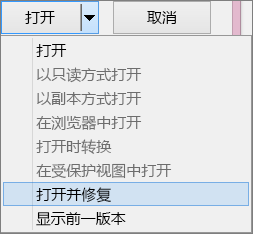
- 选择损坏的文档 → 点击右下角“打开”按钮旁的箭头 → 选择“打开并修复”。
- 按照提示完成修复过程。
方法4:以安全模式启动Word
原理:禁用加载项和模板,排除软件冲突。
操作步骤:
- 按下
Win + R→ 输入winword /safe→ 按回车键。 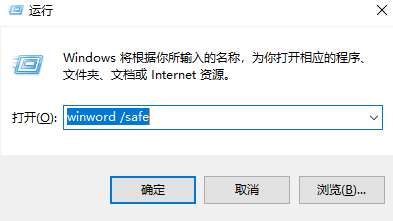
- 在安全模式下尝试打开文档。
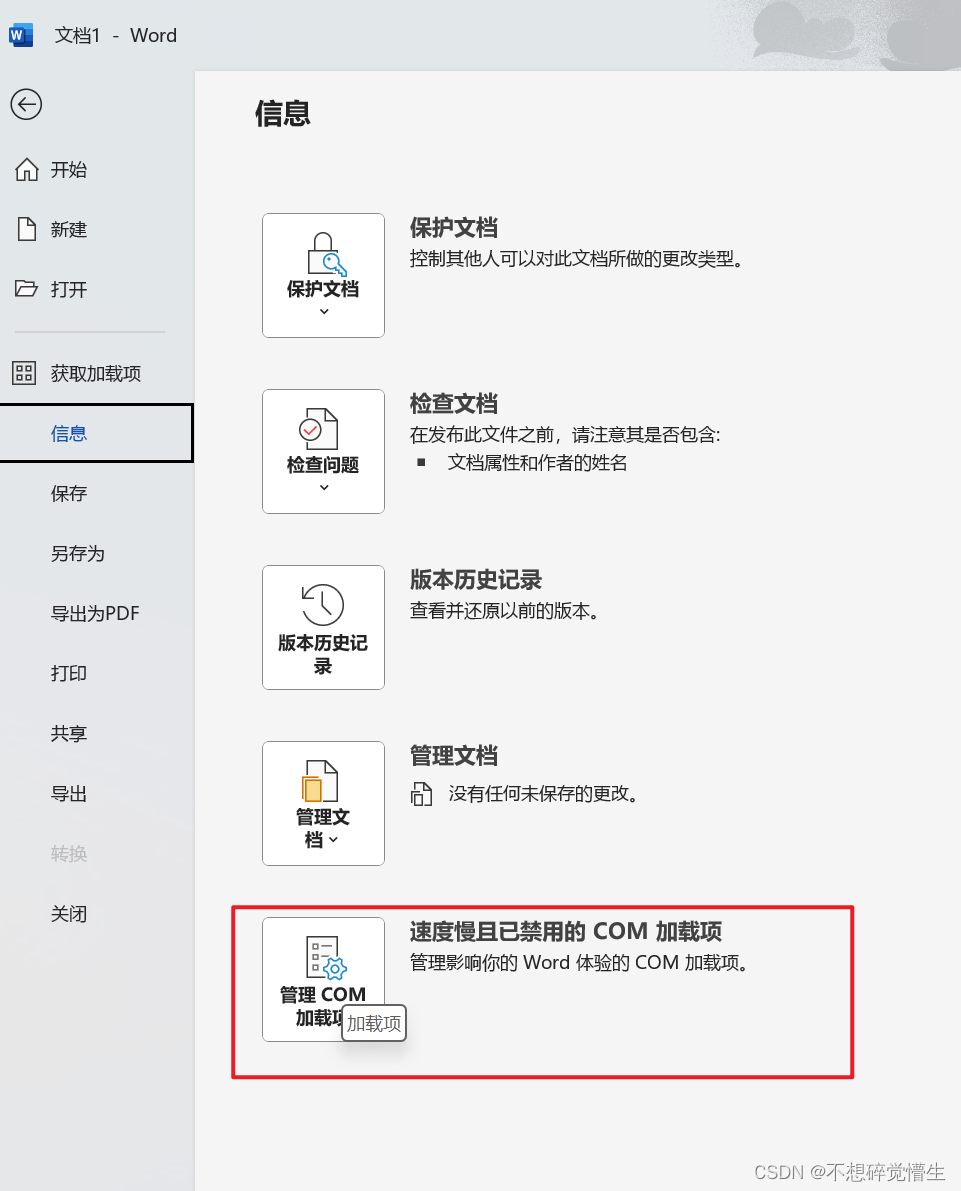
- 禁用加载项:点击“文件” → “选项” → “加载项” → 管理“COM加载项” → 点击“转到”。取消勾选所有加载项 → 点击“确定” → 重启Word。
方法5:更新Office和Windows系统
原理:修复可能因软件版本过旧导致的兼容性问题。
操作步骤:
- 更新Office:打开任意Office应用 → 点击“文件” → “账户” → “更新选项” → “立即更新”。
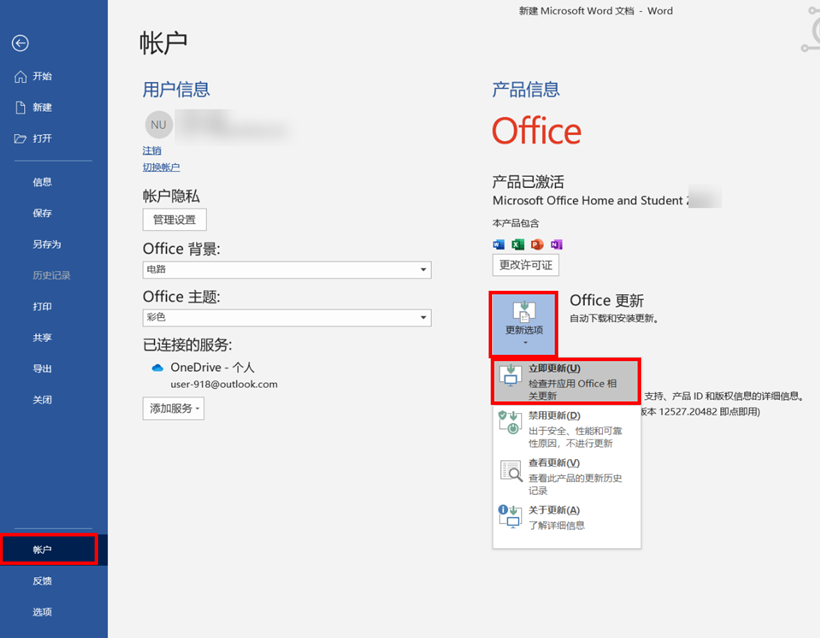
- 更新Windows系统:打开“设置” → “Windows更新” → 检查并安装最新更新。
方法6:修复Office应用程序
原理:通过系统工具修复Office安装包中的损坏组件。
操作步骤:
- 控制面板修复:打开“控制面板” → “程序” → “程序和功能”。找到Microsoft Office → 右键选择“更改” → 选择“修复” → 按照提示操作。
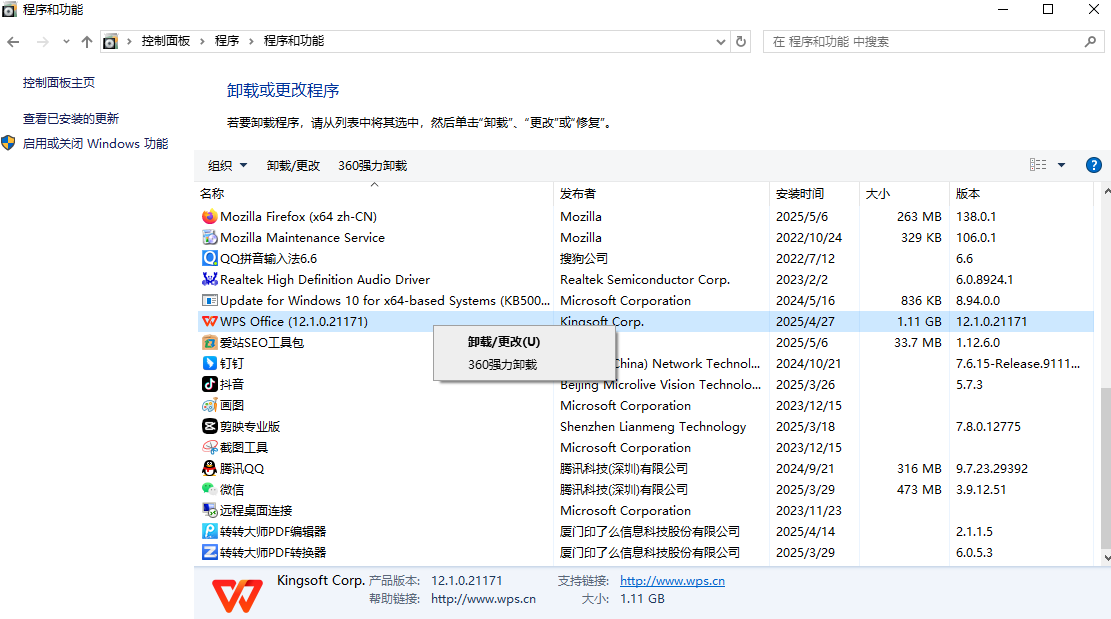
- 命令行修复(适用于高级用户):按下
Win + X→ 选择“终端(管理员)”。 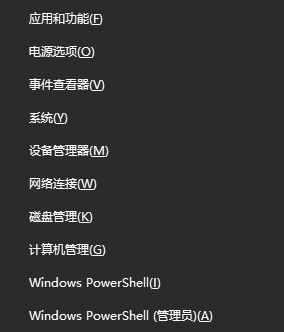
- 输入以下命令并按回车:

- 等待修复完成后重启电脑。
方法7:将文档另存为其他格式
原理:通过转换文件格式修复损坏的结构。
操作步骤:
- 打开Word → 点击“文件” → “另存为”。
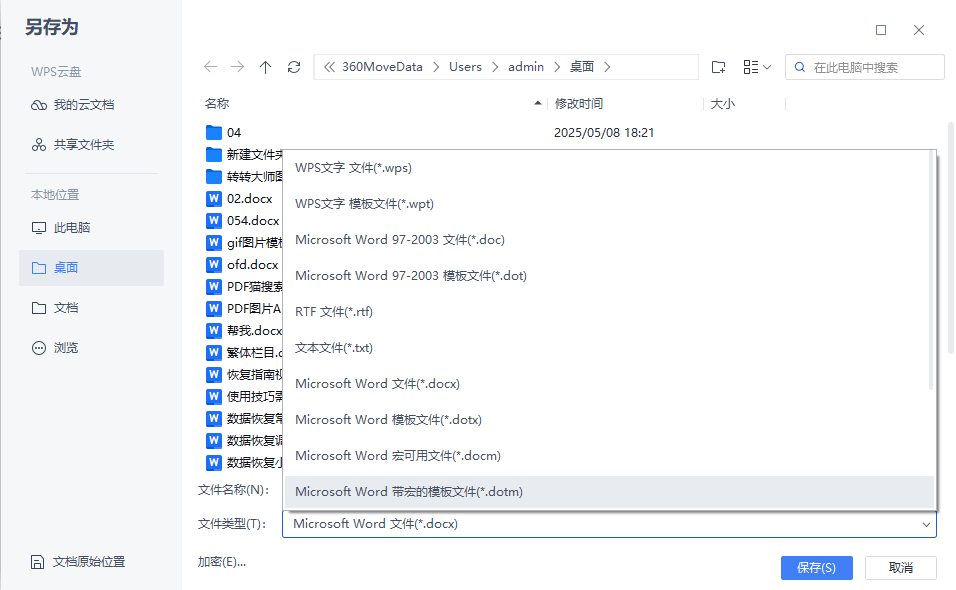
- 选择“文件保存类型”为 RTF格式(*.rtf) 或 纯文本(*.txt)。
- 保存后重新打开新文件 → 再次另存为Word文档(*.docx)。
方法8:使用专业工具修复
推荐工具:
- 易我数据恢复软件:支持修复损坏的Office文件。
- Stellar Repair for Word:深度扫描并修复严重损坏的文档。
- 在线修复工具:如 Online-Convert 提供免费的文件转换服务。
操作步骤:
- 下载并安装专业工具。
- 导入损坏的Word文档 → 点击“修复” → 保存修复后的文件。
注意事项与预防措施
- 定期备份文件:使用OneDrive或本地备份工具保存重要文档。
- 避免异常关闭程序:强制关闭Word可能导致文件损坏。
- 禁用可疑加载项:通过“加载项”管理器移除不必要或冲突的插件。
- 检查病毒威胁:运行杀毒软件扫描,确保文件未被恶意软件破坏。
总结
以上就是word文档打不开怎么修复的全部介绍了,Word文档打不开的问题可能由多种原因引起,但通过上述8种方法,大多数情况都能得到有效修复。对于普通用户,推荐优先尝试“草稿模式”、“插入新文档”或“打开并修复”功能;若问题复杂,可结合“安全模式”和“Office修复”操作。如果所有方法均无效,可借助专业工具或联系微软技术支持。
温馨提示:
- 修复前务必备份原始文件,避免覆盖导致数据丢失。
- 若文档包含敏感信息,建议使用本地工具修复,避免上传至网络平台。


 技术电话:17306009113
技术电话:17306009113 工作时间:08:30-22:00
工作时间:08:30-22:00 常见问题>>
常见问题>> 转转大师数据恢复软件
转转大师数据恢复软件
 微软office中国区合作伙伴
微软office中国区合作伙伴
 微信
微信 微信
微信 QQ
QQ QQ
QQ QQ空间
QQ空间 QQ空间
QQ空间 微博
微博 微博
微博 u盘打不开怎么恢复
u盘打不开怎么恢复
 免费下载
免费下载